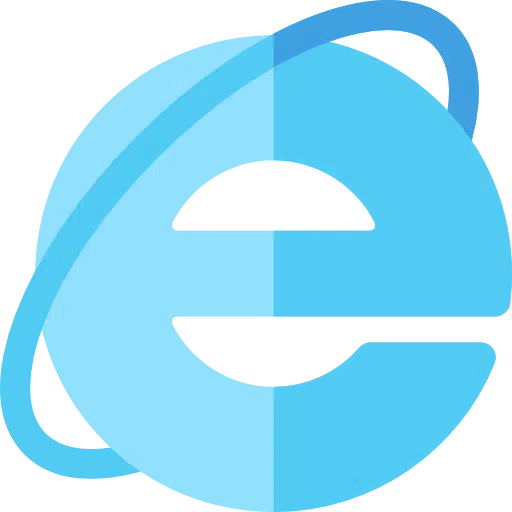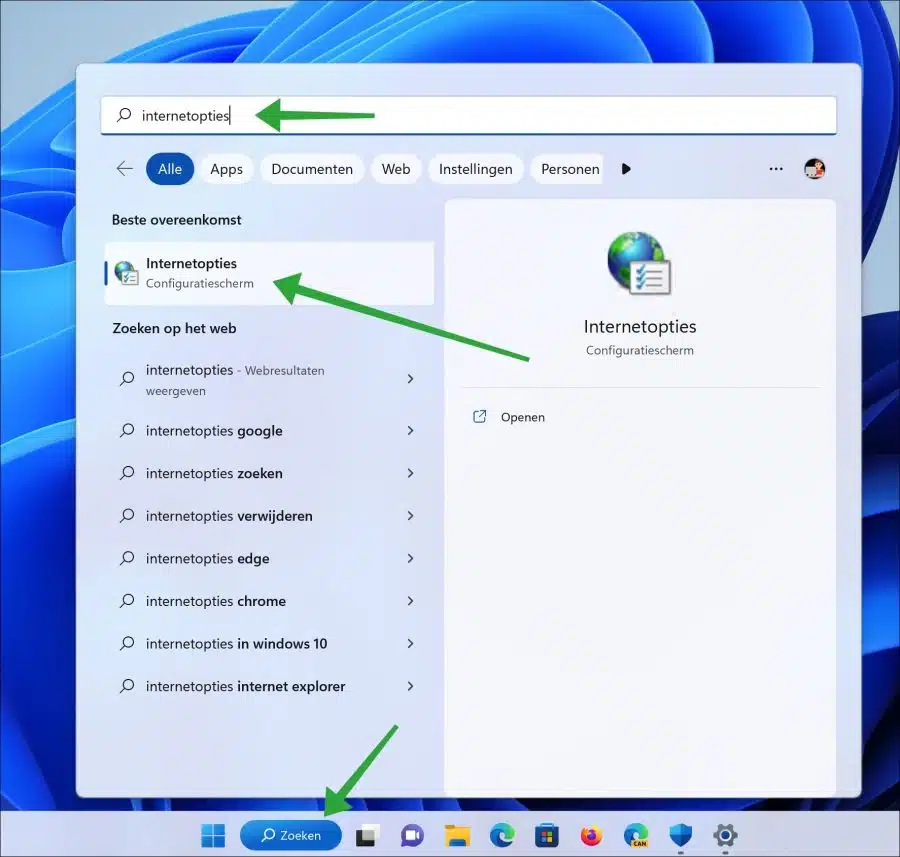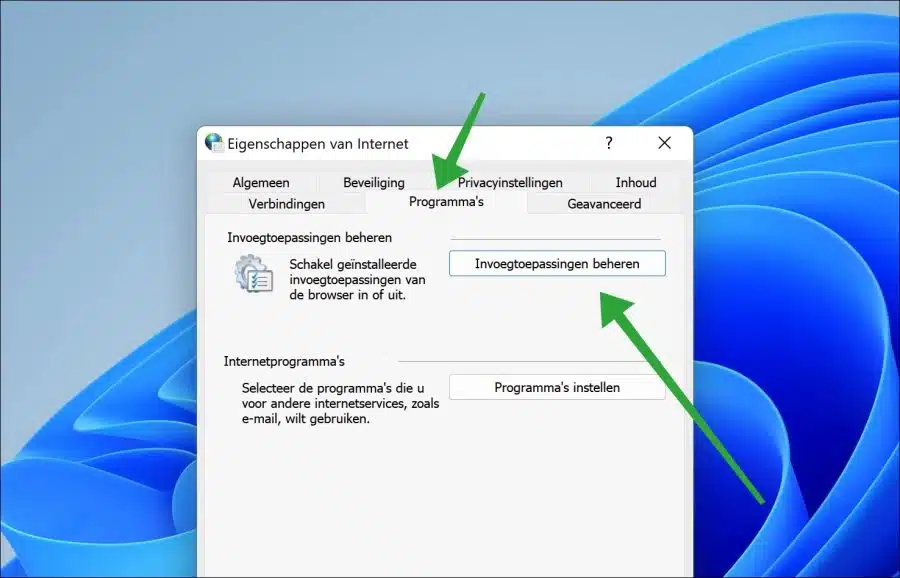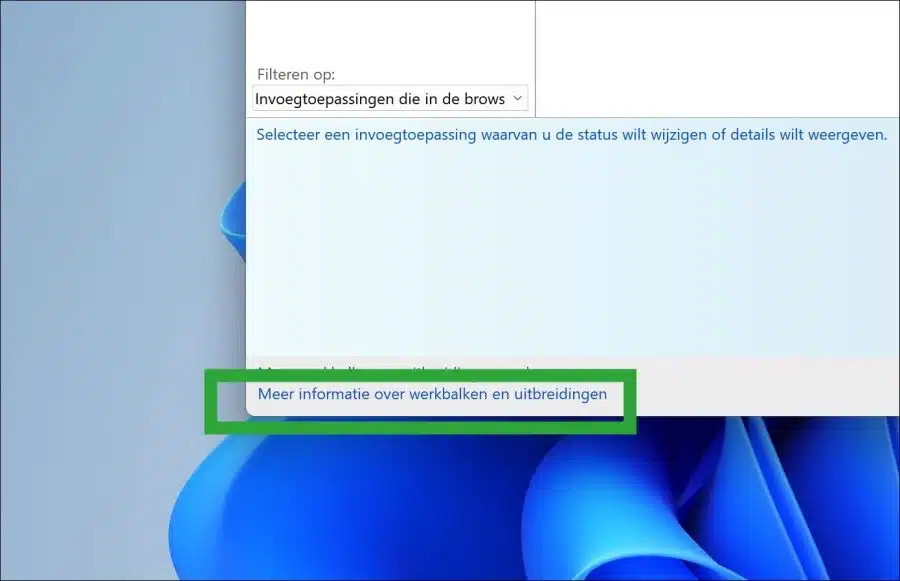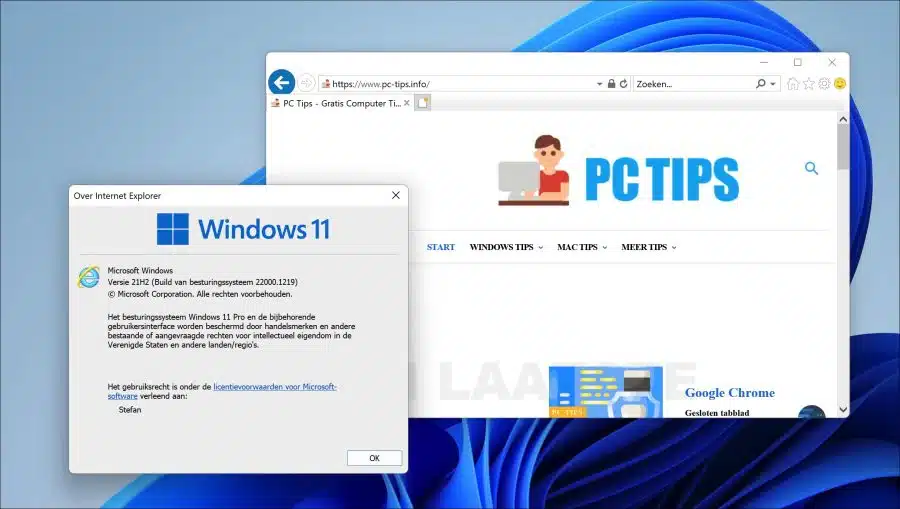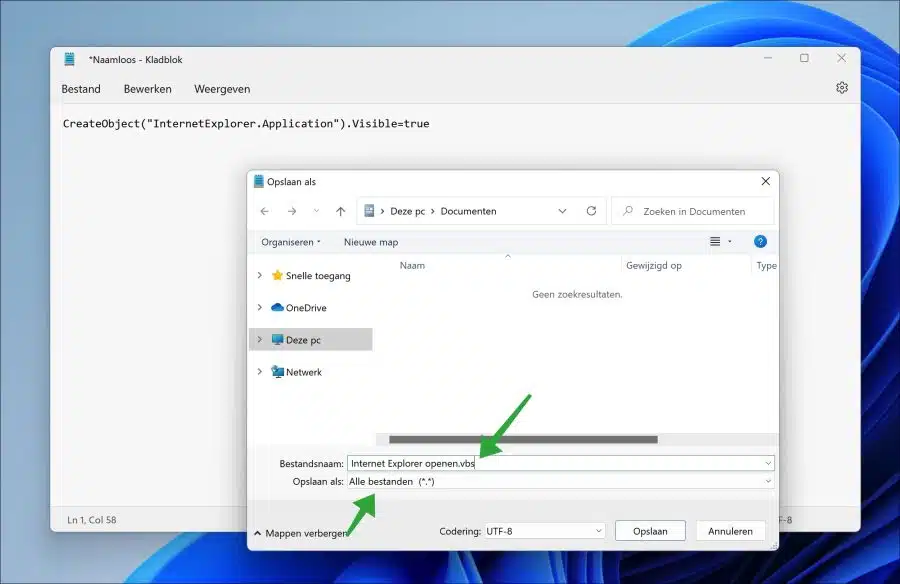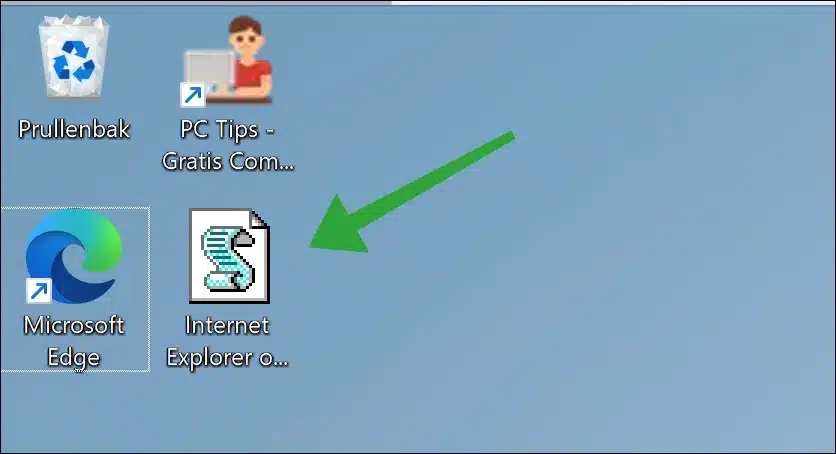Internet Explorer 在 Windows 11 中不再可用。 IE 无法再使用,所有设置和快捷方式始终引用 Microsoft Edge。
因此,不建议再使用 Internet Explorer 作为标准浏览器。 Internet Explorer 已成为过去,仅应在极端情况下使用,例如测试或加载过时的加载项或网站时。
通过一些技巧,仍然可以启动和使用 Internet Explorer。尽管尽一切努力逐步淘汰 Internet Explorer,但仍然可以使用 Internet Explorer。在本指南中,您可以阅读如何在 Windows 11 中打开 Internet Explorer。此外,我还介绍了一种在 Microsoft Edge 中使用 Internet Explorer 模式的方法。
在 Windows 3 中打开 Internet Explorer 的 11 个提示
通过 Internet 选项在 Windows 11 中启动 Internet Explorer
这是一个在运行 Windows 11 22H2 的 PC 上仍然打开 Internet Explorer 的技巧。这是一种使用老式“互联网选项”打开 IE 的方法。这就是它的工作原理。
单击任务栏中的“搜索”。在搜索框中输入:互联网选项。然后单击结果。
单击“程序”选项卡,然后单击“管理输入应用程序”按钮。
单击左下角的“了解有关工具栏和扩展程序的更多信息”链接。
还有 Internet Explorer。您现在可以在 Windows 11 电脑上使用 Internet Explorer。
协助?请分享这篇文章,分享这些知识。
通过快捷方式在 Windows 11 中打开 Internet Explorer
在 Windows 11 中打开 Internet Explorer 的另一种方法是通过脚本快捷方式。您可以继续使用此快捷方式打开 Internet Explorer。这就是它的工作原理。
打开记事本。在新的文本文档中,复制并粘贴以下文本:
CreateObject("InternetExplorer.Application").Visible=true
将文件另存为“internet explorer.vbs”。
双击 VBS 文件。您现在将看到 Internet Explorer 打开。
在 Microsoft Edge 中使用 Internet Explorer 模式
Microsoft Edge 提供 Internet Explorer 模式。这模拟了 Internet Explorer。这种方式比通过上述提示打开 Internet Explorer 安全得多。
如果本文中的提示因 Microsoft 可能从 Windows 11 中删除而不再起作用,您可以采用这种方式。请在下面的文章中阅读所有相关内容。
我希望这对你有帮助。感谢您的阅读!